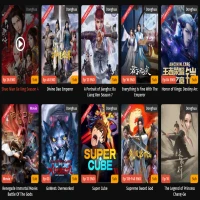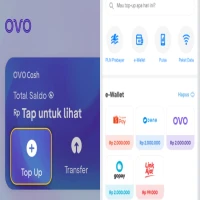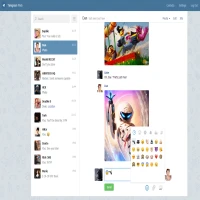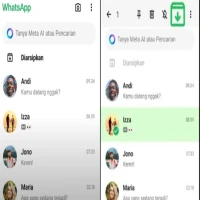Cara Pasang Game Downhill PS2 di Android Menggunakan Emulator AetherSX2

Cara Pasang Game Downhill PS2 di Android Menggunakan Emulator AetherSX2
PASUNDAN EKSPRES - Hai teman-teman! Kali ini aku mau berbagi cara simpel buat kalian yang pengen main game Downhill PS2 di Android menggunakan emulator AetherSX2.
Nggak cuma bisa main, kalian juga bakal dapat save data tamat yang artinya semua karakter dan fitur sudah terbuka.
Menarik, kan? Yuk, langsung aja simak langkah-langkahnya!
Cara Pasang Game Downhill PS2 di Android Menggunakan Emulator AetherSX2
BACA JUGA: Kumpulan Game Penghasil Saldo DANA dan OVO Tanpa Iklan 2025
1. Instal AetherSX2 dari Play Store
Langkah pertama tentu aja, kalian harus punya aplikasi AetherSX2.
Kalian bisa download langsung dari Play Store. AetherSX2 ini emulator yang bisa ngejalanin game-game PS2 di Android dengan lancar.
BACA JUGA: 4 Game Action di PPSSPP Dijamin Seru dan Bikin Ketagihan!
Buka Play Store dan cari AetherSX2, lalu instal.
Jangan buru-buru buka aplikasinya dulu, kita siapin file game-nya dulu biar lebih rapi.
2. Siapkan File yang Diperlukan
Ada tiga file yang kalian butuhkan buat bisa main game Downhill PS2 ini:
File BIOS PS2 (biasanya file .bin).
File ISO game Downhill.
Save data tamat (buat yang pengen unlock semua karakter).